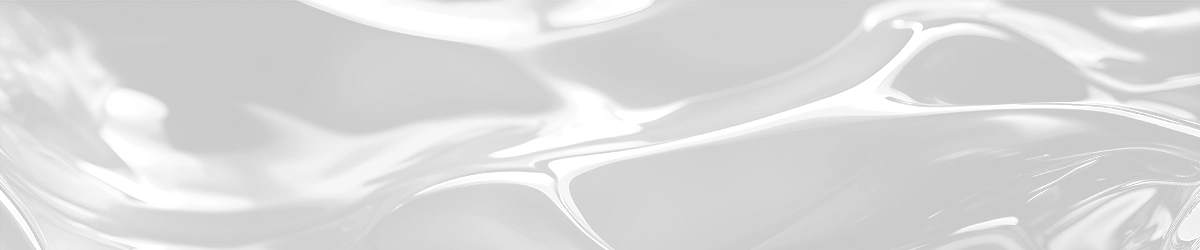Mặc dù Win 11 ra mắt với rất nhiều tính năng mới, tuy nhiên vẫn giữ lại một số tính năng ở phiên bản trước—một trong số đó là Fast Startup.
Fast Startup là gì?
Fast Startup là tính năng giúp máy tính khởi động nhanh hơn. Cơ chế hoạt động của tính năng này là lưu lại trạng thái của ổ cứng tại thời điểm tắt máy và khôi phục lại trong lần đăng nhập tiếp theo. Do đó, máy tính sẽ khởi động nhanh hơn vì không phải khởi động lại các dịch vụ cần thiết cho File Explorer, Taskbar và các thành phần hệ thống khác.
Bật và tắt Fast Startup trên Win 11
Trên Win 11, việc sử dụng tính năng Fast Startup sẽ giúp máy tính của bạn khởi động nhanh hơn. Tuy nhiên, ngược lại thời gian tắt máy sẽ lâu hơn vì cần phải lưu các dữ liệu cần thiết trước khi tắt máy. Chính vì vậy, hãy cân nhắc bật hoặc tắt Fast Startup theo hướng dẫn sau.
1. Bật Fast Startup Win 11
1Nhấn tổ hợp phím Win + R để mở hộp thoại Run.
2Nhập powercfg.cpl vào hộp thoại và nhấn Enter.

3Chọn Choose what the power button does.

4Nhấn Change settings that are currently unavailable để cấp quyền thay đổi cài đặt.

5Tích chọn Turn on fast startup (recommended) và nhấn Save changes.

2. Tắt Fast Startup Win 11
1Nhấn tổ hợp phím Win + R để mở hộp thoại Run.
2Nhập powercfg.cpl vào hộp thoại và nhấn Enter.

3Chọn Choose what the power button does.

4Nhấn Change settings that are currently unavailable để cấp quyền thay đổi cài đặt.

5Bỏ chọn Turn on fast startup (recommended) và nhấn Save changes.